Hướng dẫn cách chèn ảnh vào Excel vừa ô đơn giản, dễ hiểu

Cách chèn ảnh vào Excel vừa ô tự động là thao tác đơn giản nhưng lại cực kỳ hữu ích, nhất là khi bạn cần trình bày bảng tính một cách chuyên nghiệp và trực quan. Việc đưa hình ảnh vào đúng vị trí ô không chỉ giúp bảng dữ liệu trở nên sinh động mà còn tránh tình trạng ảnh bị lệch hay che mất nội dung. Trong bài viết này, chúng tôi sẽ cung cấp hướng dẫn chi tiết và dễ hiểu về hướng dẫn chèn ảnh vào vừa ô trong Excel, giúp bạn tiết kiệm thời gian và thao tác nhanh chóng hơn.
Mục đích của việc chèn ảnh vào ô trong Excel
Việc chèn ảnh vào ô trong Excel không chỉ giúp bảng tính trở nên trực quan mà còn hỗ trợ quản lý thông tin một cách khoa học và dễ theo dõi hơn. Khi hình ảnh được đặt vừa vặn trong từng ô, bảng tính trở nên gọn gàng, dễ nhìn và chuyên nghiệp hơn.

Cách làm này đặc biệt hiệu quả trong các file quản lý sản phẩm, hồ sơ nhân sự, báo cáo bán hàng hay giáo án trực quan. Ảnh không còn bị trôi lệch hay che mất thông tin quan trọng. Việc áp dụng cách chèn ảnh vào vừa ô trong Excel giúp đảm bảo tính trực quan, giữ bố cục ổn định và tăng hiệu quả truyền đạt dữ liệu.
Hướng dẫn cách chèn ảnh vào Excel vừa ô đơn giản nhất
Hướng dẫn nhanh cách chèn hình ảnh vào file Excel nhanh nhất như sau:
Mở file Excel > Chọn Insert > Chọn Pictures > nhấp vào This Device > Chọn ảnh cần chèn và nhấn Insert > Chỉnh kích thước hình tại Picture Format > Đưa ảnh vào vị trí ô > Nhấn Ctrl + A > Vào Picture Format và chọn Align Left > Vào lại Picture Format và nhấp chọn Distribute Vertically để ảnh được xếp đều vào các ô.
Hướng dẫn chi tiết cách thêm hình ảnh vào Excel như sau:
1. Mở file Excel:
Bạn vào file Excel > Chọn vào tab Insert > Bạn nhấp chọn Pictures > Chọn vào This Device để vào mục hình ảnh trên máy.
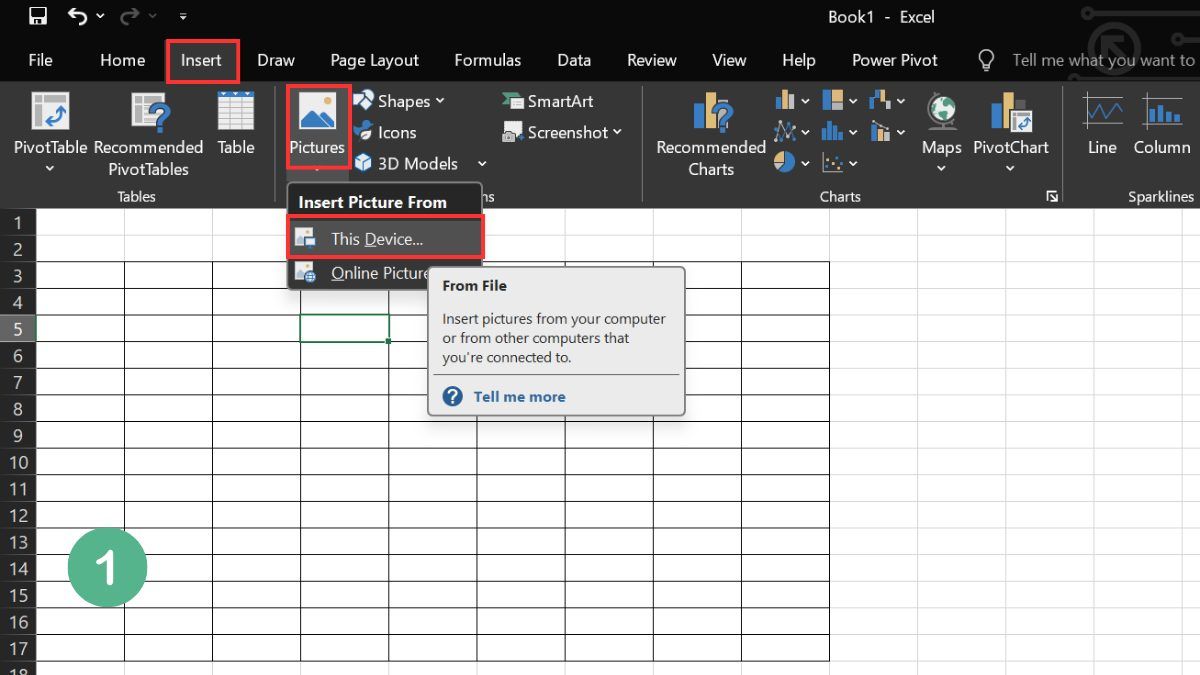
2. Chọn ảnh cần thêm:
Bạn chọn những hình mà bạn cần thêm vào Excel > Nhấp chọn nút Insert.
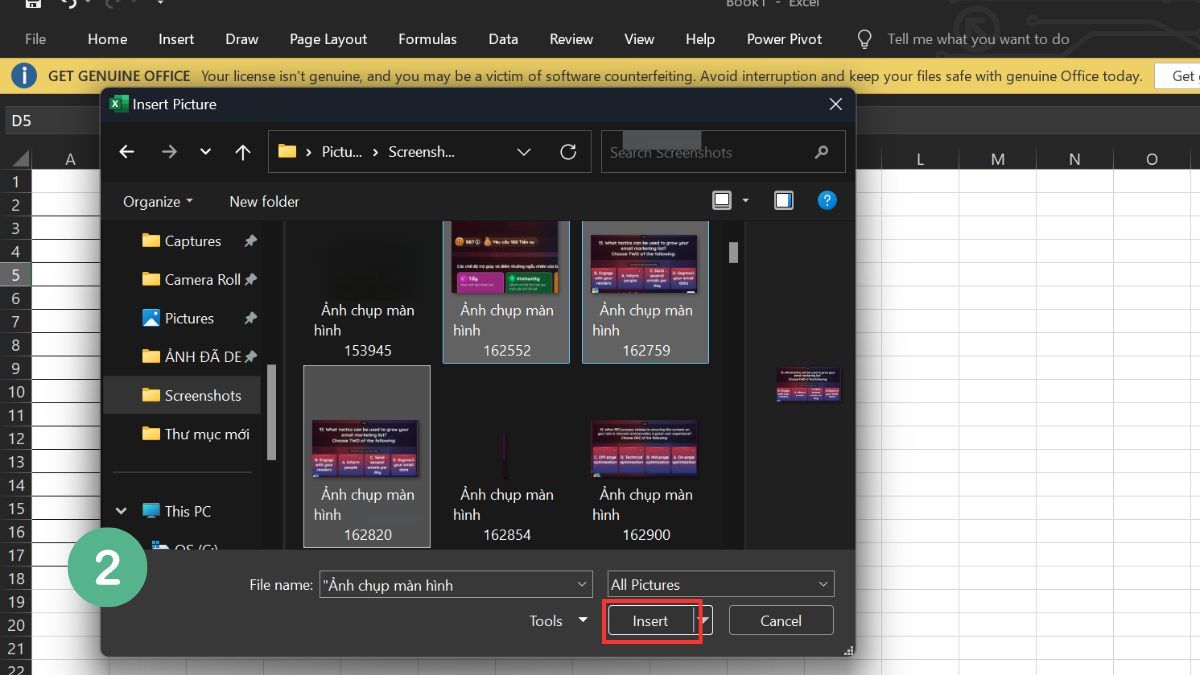
3. Chỉnh kích thước ảnh:
Tại mục Picture Format, bạn hãy chỉnh kích cỡ hình để phù hợp với ô dữ liệu.
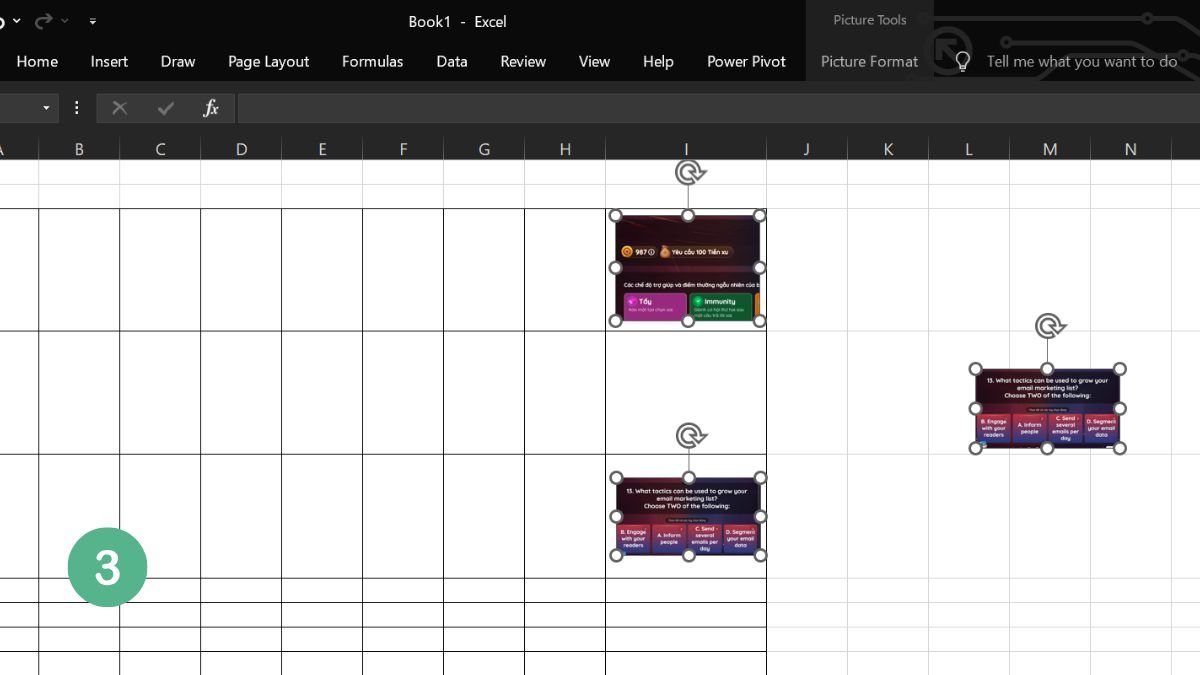
4. Căn chỉnh ảnh:
Bạn đưa ảnh vào ô dữ liệu > Nhấn Ctrl + A > Bạn vào Picture Format > Nhấp chọn Align Left.
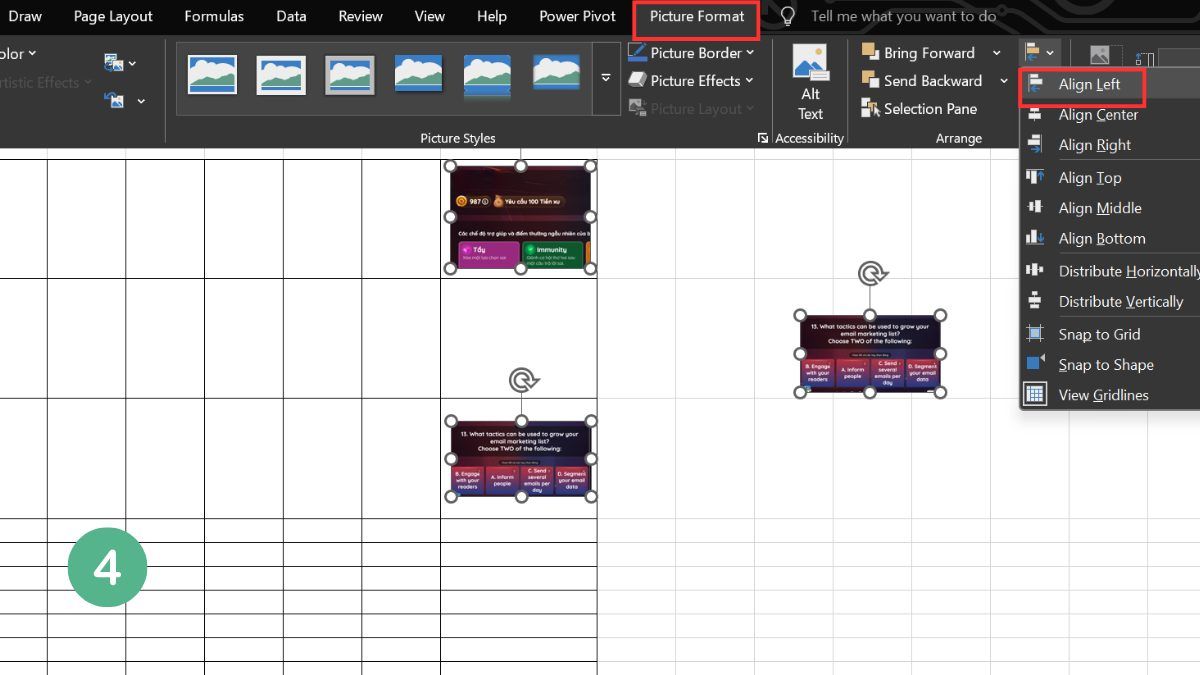
5. Xếp ảnh ngay ngắn trong ô:
Bạn vào Picture Format > Nhấp chọn Distribute Vertically để ảnh được đặt ngay ngắn trong ô.
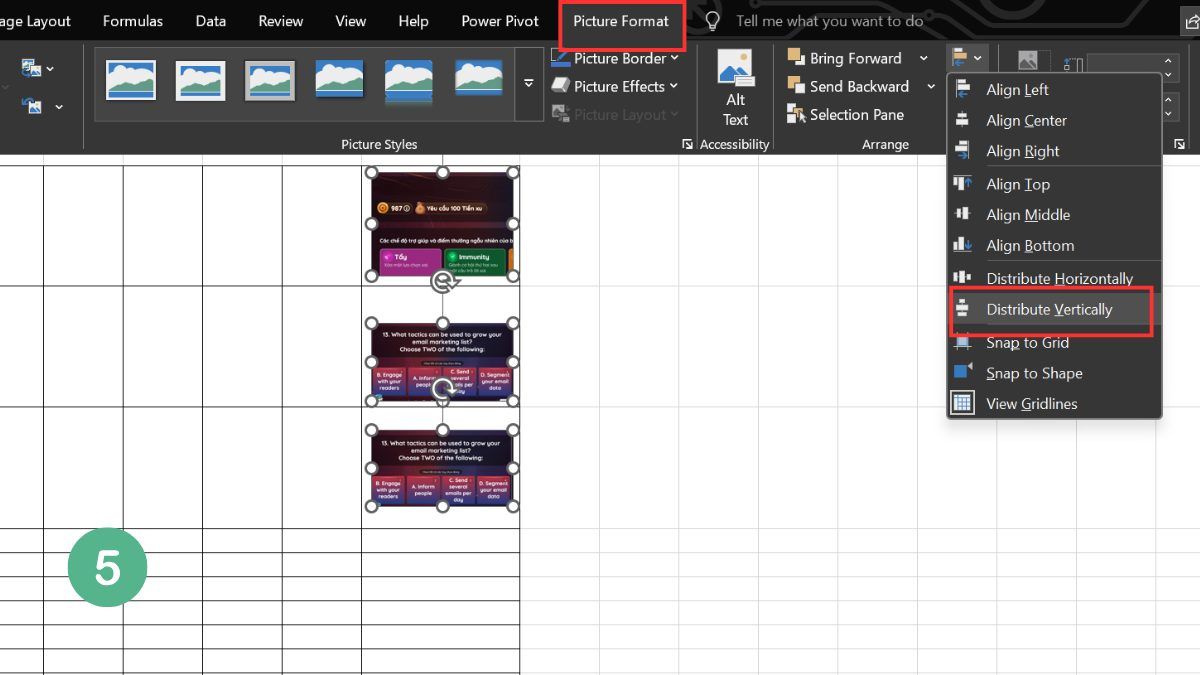
Cách chèn ảnh hàng loạt vào Excel
Hướng dẫn nhanh cách thêm hình ảnh vào Excel hàng loạt như sau:
Tô đen tên bảng tính > Chọn Sort > Chọn Sort A to Z > Vào Insert > Chọn Pictures > Vào file hình > Click chuột phải Sort by > Chọn Ascending > Chọn tất cả hình > Click chọn Insert > Tại Picture Format > Chỉnh độ cao hình tại Size > Chèn hình cuối vào.
Hướng dẫn chi tiết cách đưa ảnh vào Excel hàng loạt như sau:
1. Xếp lại tên của bảng tính:
Bạn bôi đen tên trên bảng tính > Nhấp chuột phải chọn Sort > Chọn vào Sort A to Z.
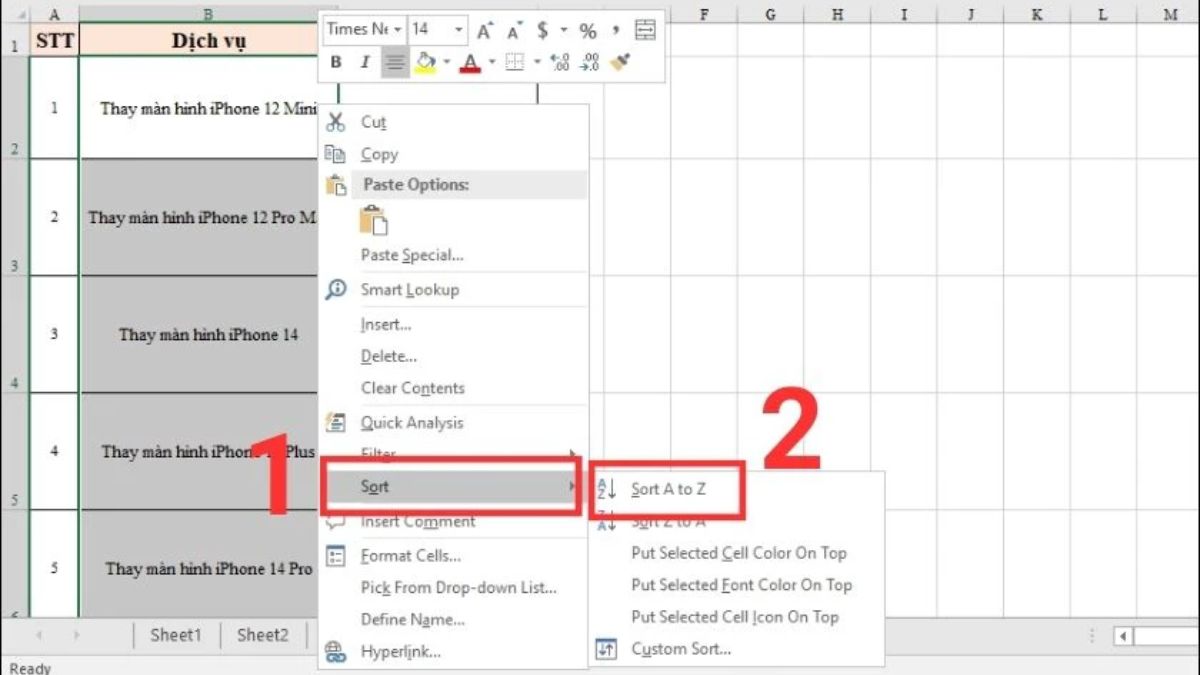
2. Chọn vào Insert:
Bạn nhấp chọn Insert > Chọn vào Pictures > Vào file hình và click chuột phải chọn Sort by > Nhấp chọn Ascending để lọc tên từ A đến Z.
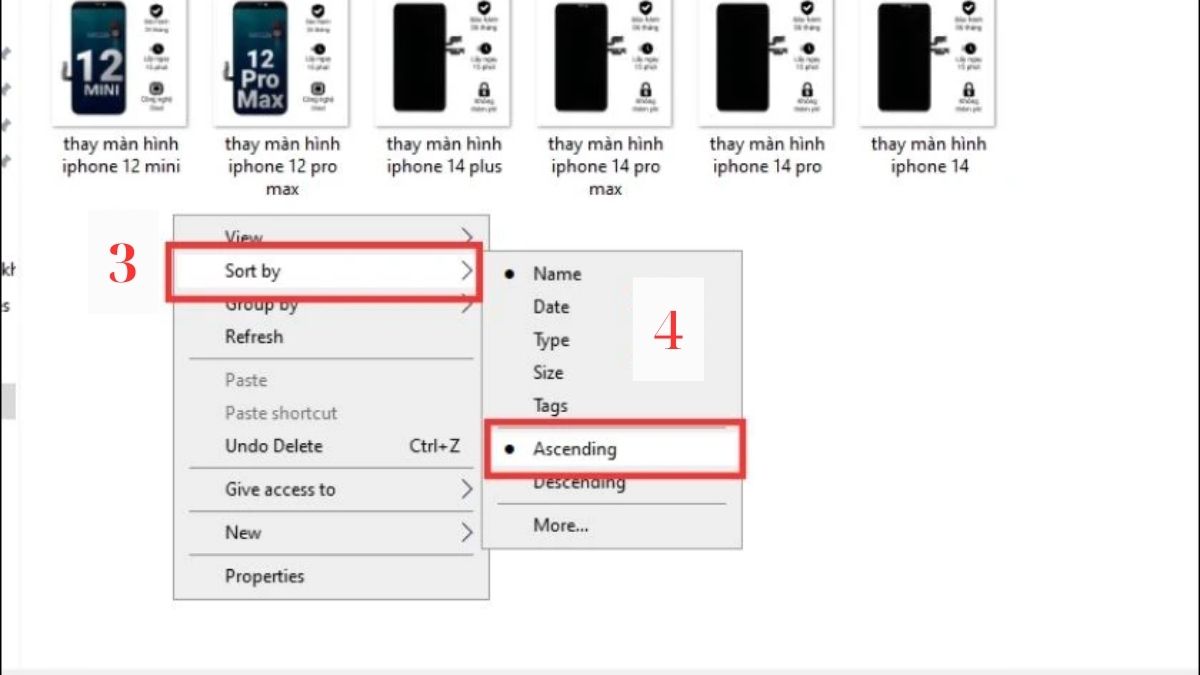
3. Thêm ảnh:
Chọn tất cả hình > Nhấp vào Insert.
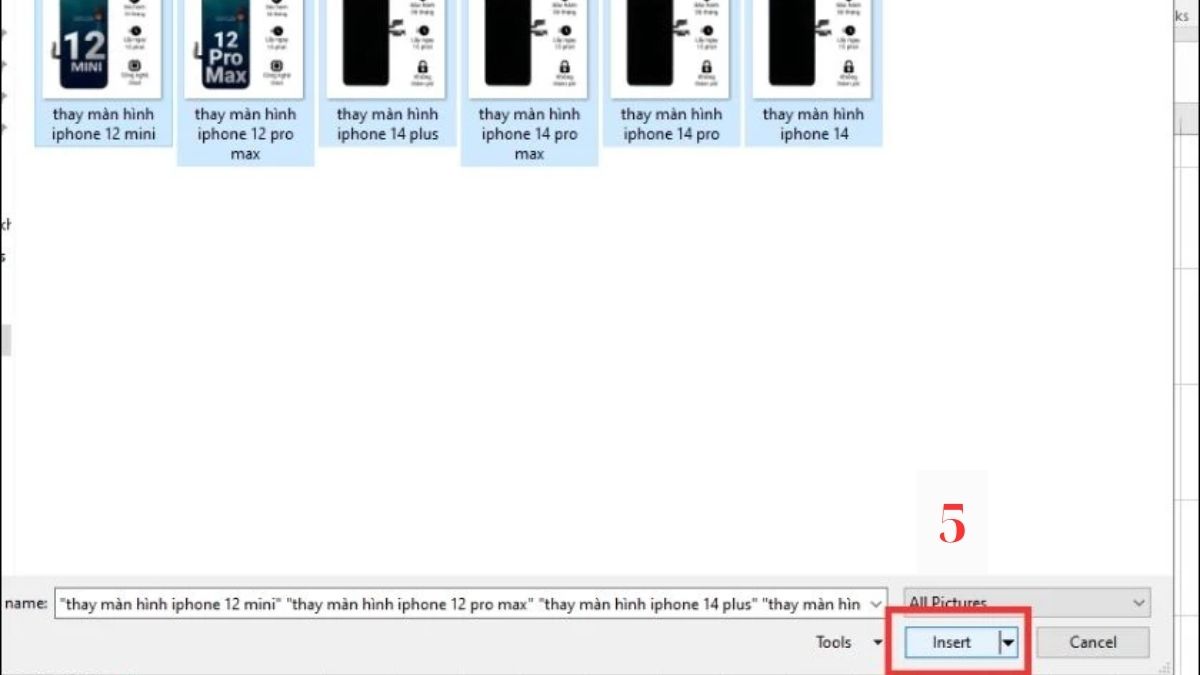
4. Chỉnh chiều cao ảnh:
Vào mục Picture Format > Ở mục Size, bạn chỉnh độ cao hình thích hợp với ô.
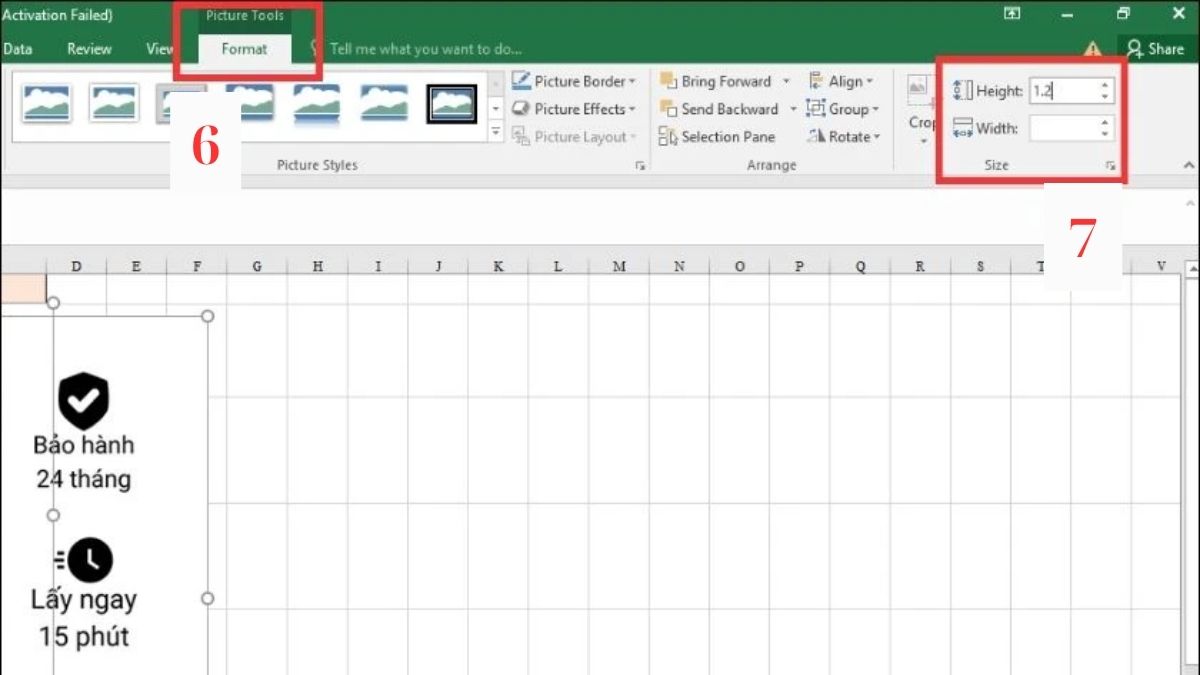
5. Chèn hình cuối vào:
Bạn kéo và thả hình ảnh cuối đến nơi cuối cùng ở cột hình.
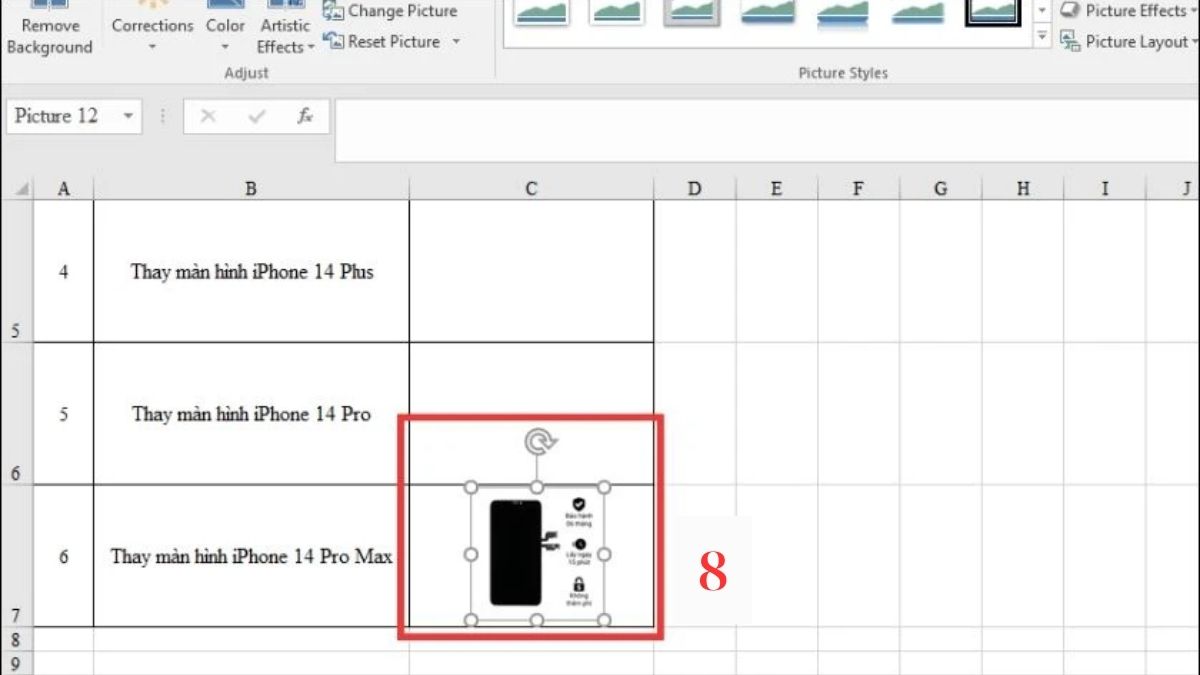
Cách chèn ảnh vào Excel làm nền cho bảng tính
Hướng dẫn nhanh cách dán ảnh vào file Excel làm nền cho bảng tính như sau:
Bạn vào Page Layout > Chọn Background > Chọn vào Browse > Thêm hình nền.
Hướng dẫn chi tiết cách insert ảnh vào Excel làm nền cho bảng tính gồm các bước sau:
1. Vào tab Page Layout:
Bạn click vào tab Page Layout > Nhấp tiếp vào Background.
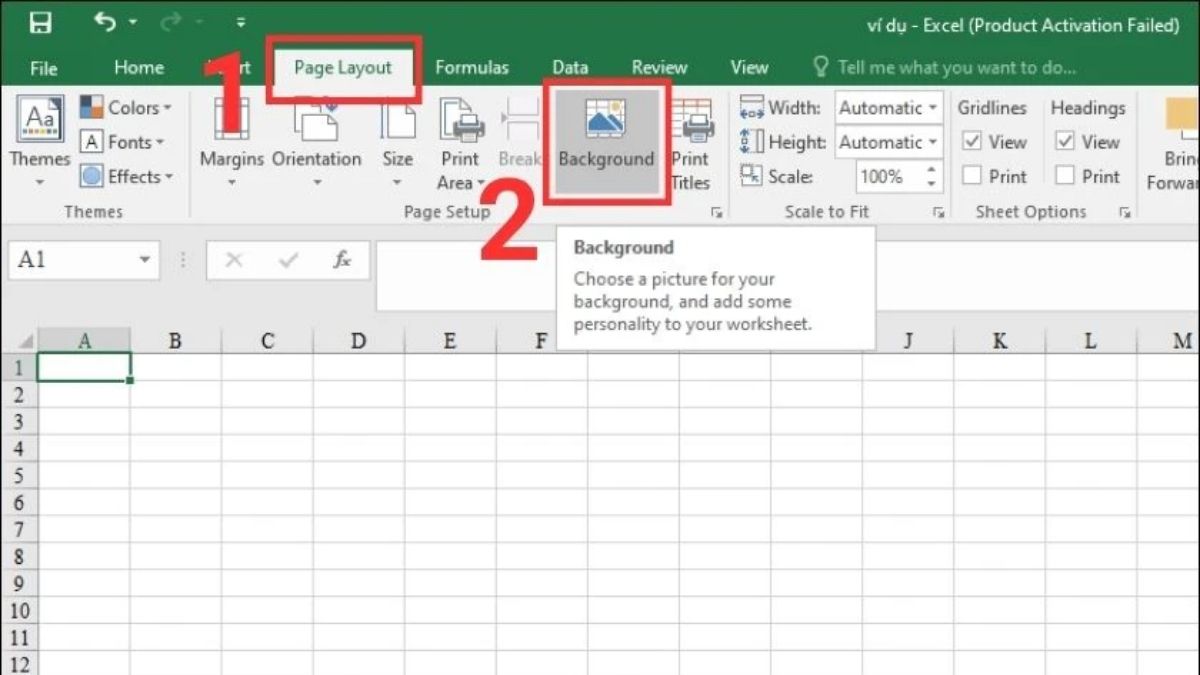
2. Thêm hình ảnh:
Tại From a file, bạn chọn Browse > Thêm hình ảnh cần chèn.
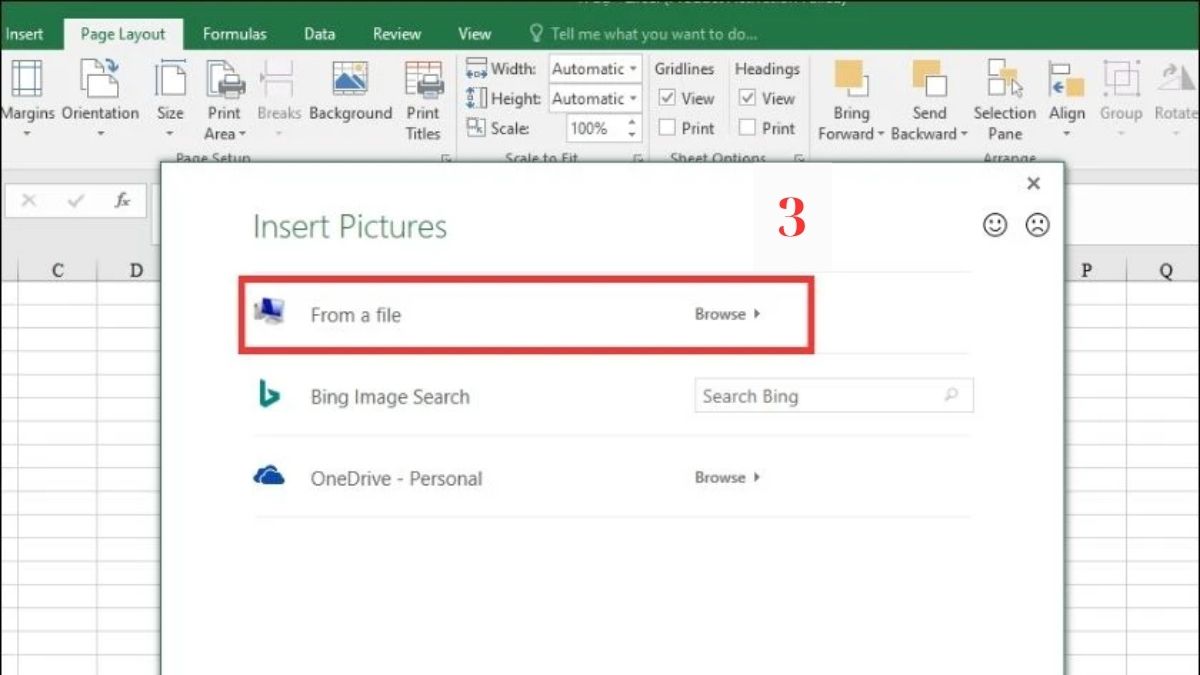
3. Chèn nền vào trang tính:
Hình nền sau khi thêm vào trang tính sẽ hiện như sau.
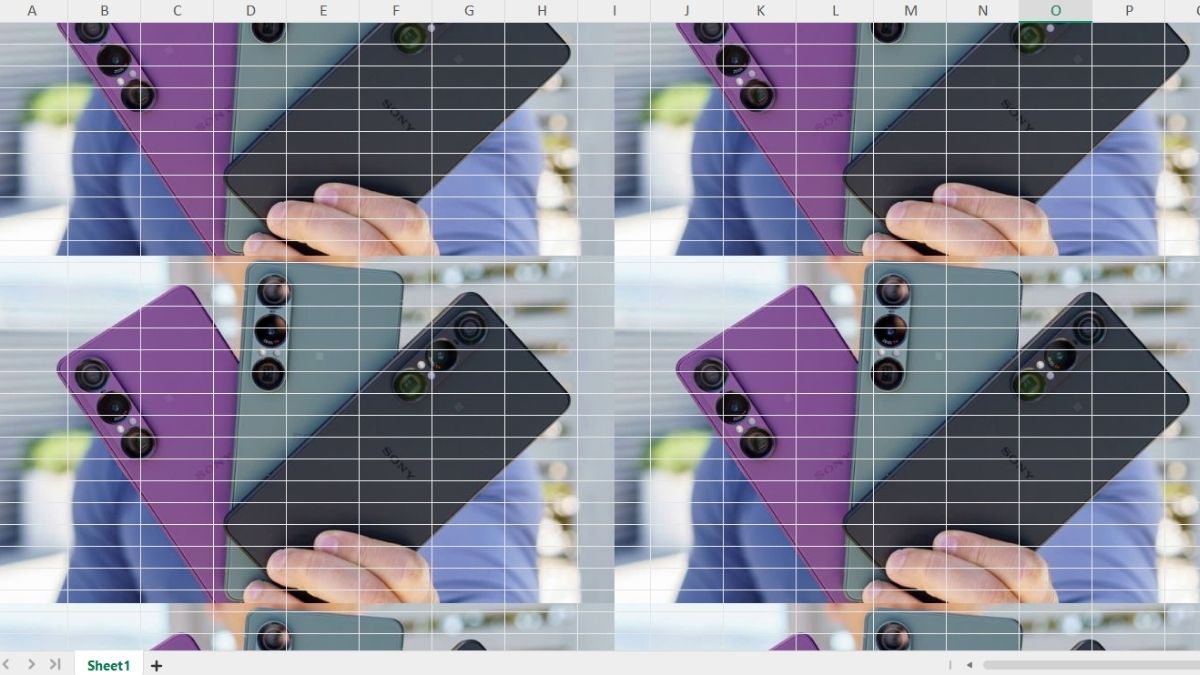
Cách chèn ảnh vào Excel trên điện thoại
Hướng dẫn nhanh cách đưa hình ảnh vào Excel trên điện thoại như sau:
Vào app Excel > Bạn chọn hình chữ nhật > Chọn biểu tượng bóng đèn > Nhập từ khóa chèn ảnh > Chọn Chèn hình ảnh > Thêm hình > Chọn Đã xong.
Hướng dẫn chi tiết cách cho ảnh vào Excel trên điện thoại với các bước gồm:
1. Vào app Excel:
Bạn vào Excel > Chọn vào hình chữ nhật > Chọn hình bóng đèn.
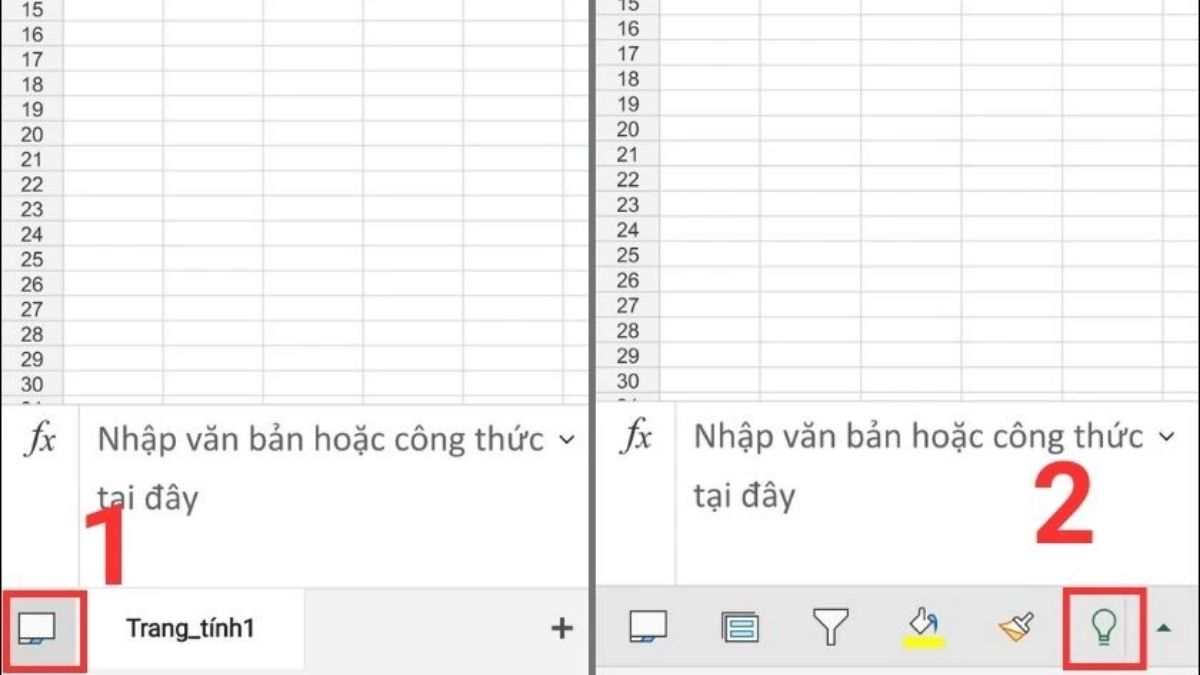
2. Nhập từ khóa chèn hình:
Bạn nhập vào ô tìm kiếm “chèn hình ảnh” > Chọn Chèn hình ảnh.
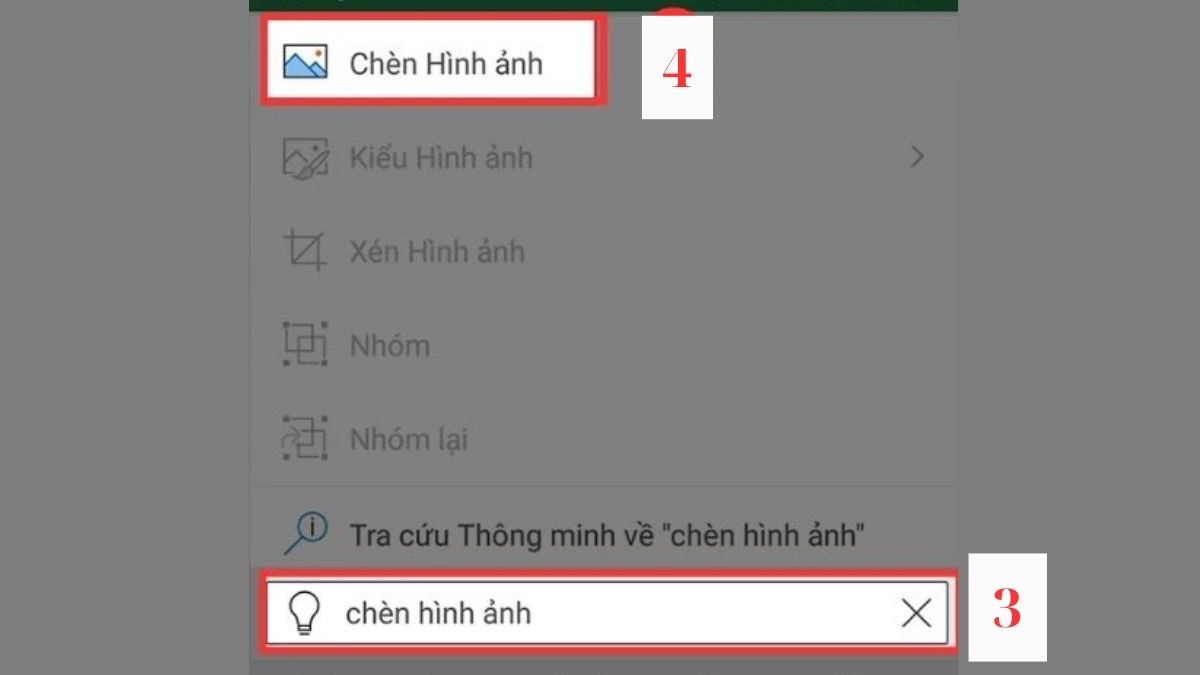
3. Chọn hình:
Bạn chọn hình cần chèn > Nhấn Đã xong.
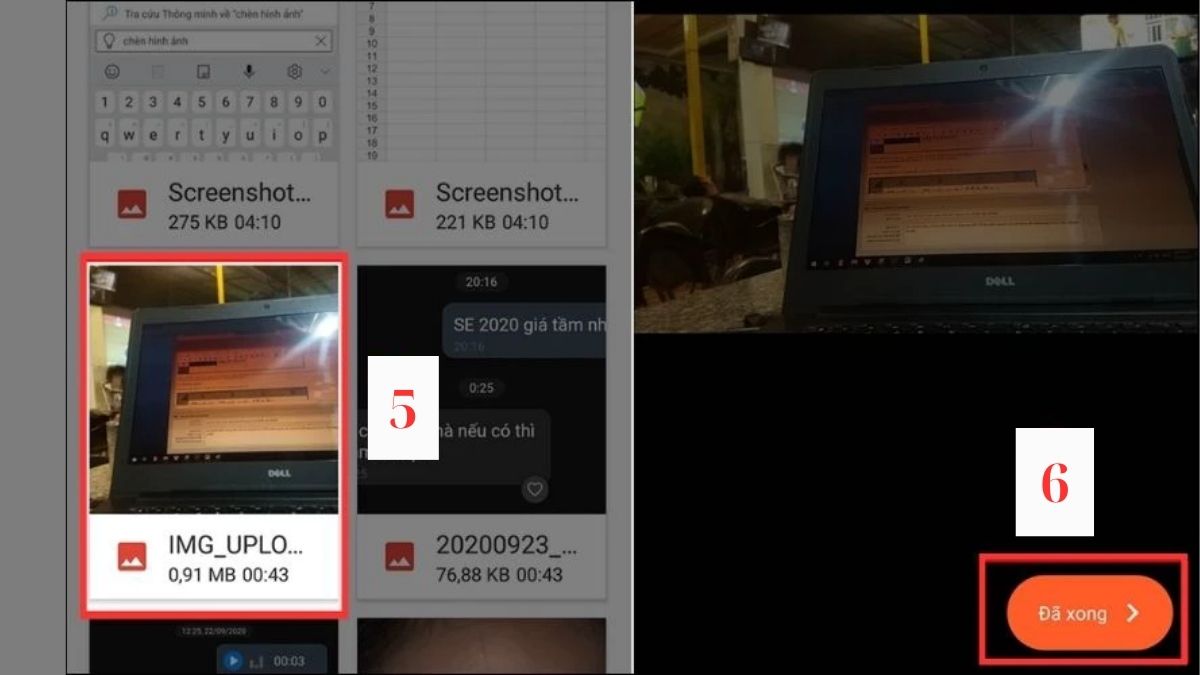
Cách cố định ảnh khi chèn vào ô trong Excel
Hướng dẫn nhanh cách cố định khi insert ảnh vào ô Excel như sau:
Bạn click chuột chọn Format Object > Chọn Format Object > Nhấp vào Size & Properties > Chọn Properties > Tùy chọn cố định hình trong Excel theo yêu cầu.
Hướng dẫn chi tiết cách cố định ảnh khi chèn file ảnh vào Excel như sau:
1. Chọn Format Object:
Bạn click chuột phải vào hình > Chọn Format Object.
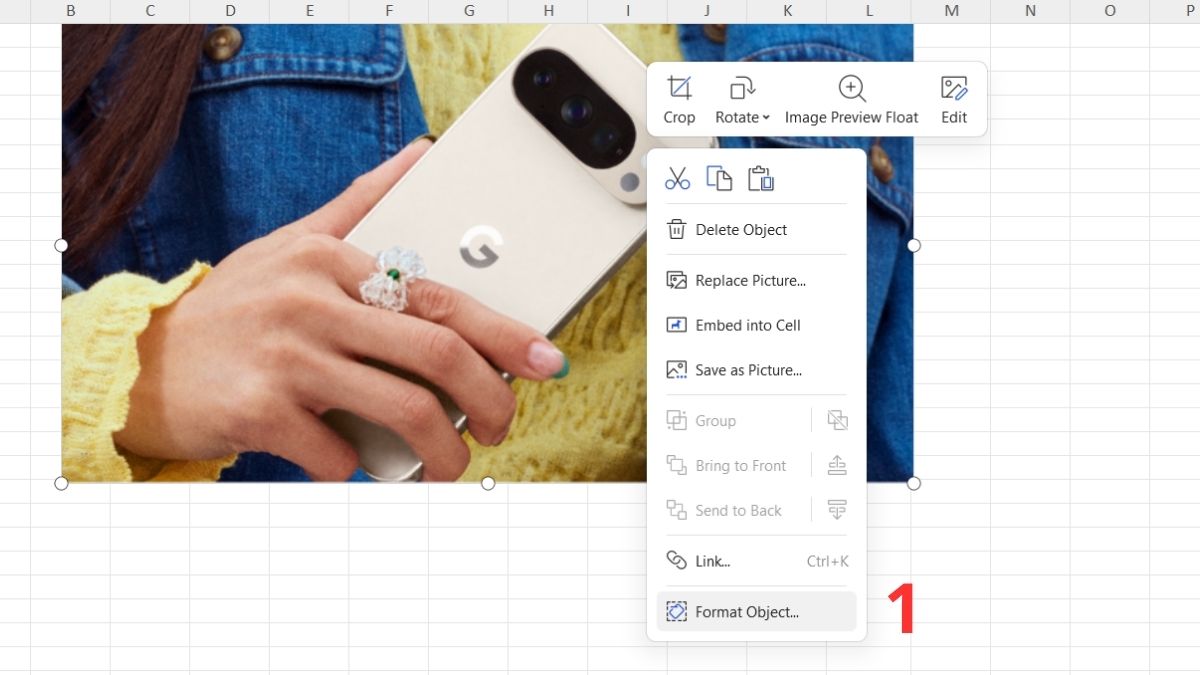
2. Chọn Size & Properties:
Bạn chọn Size & Properties > Nhấp vào Property.
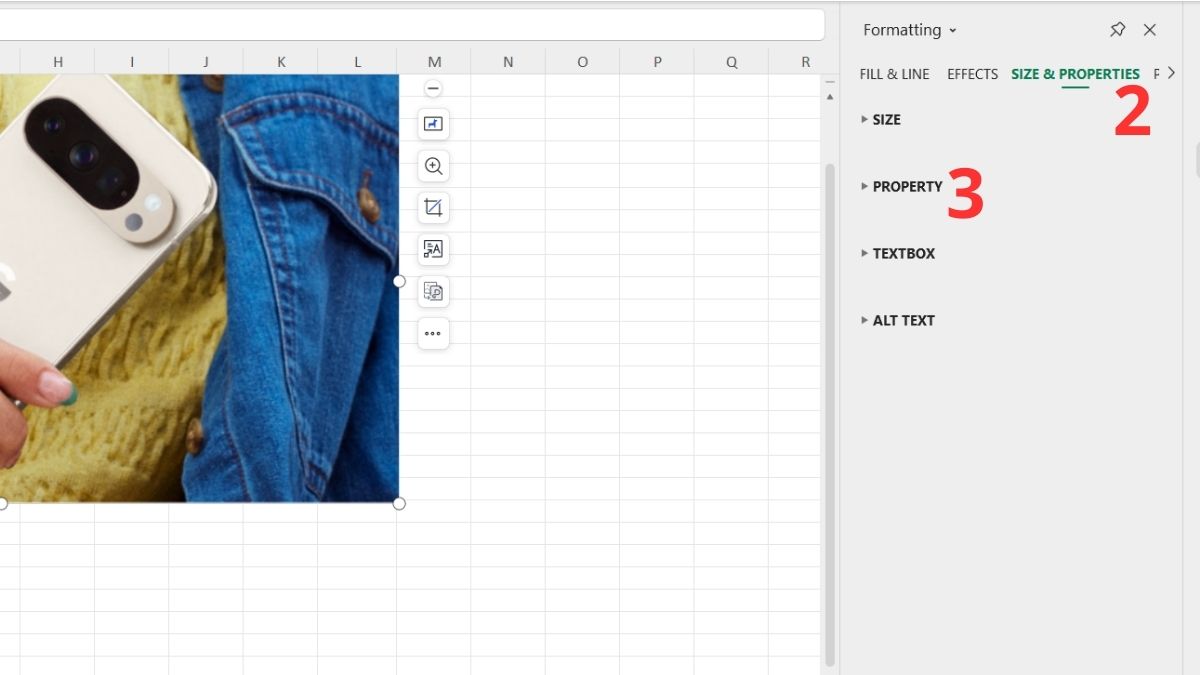
3. Tùy chọn cố định hình:
Có các tùy chọn hiển thị gồm “Move and size with cells”, “Move but don’t size with cells” và “Don’t move or size with cells” > Bạn chọn tùy chọn cố định hình phù hợp.
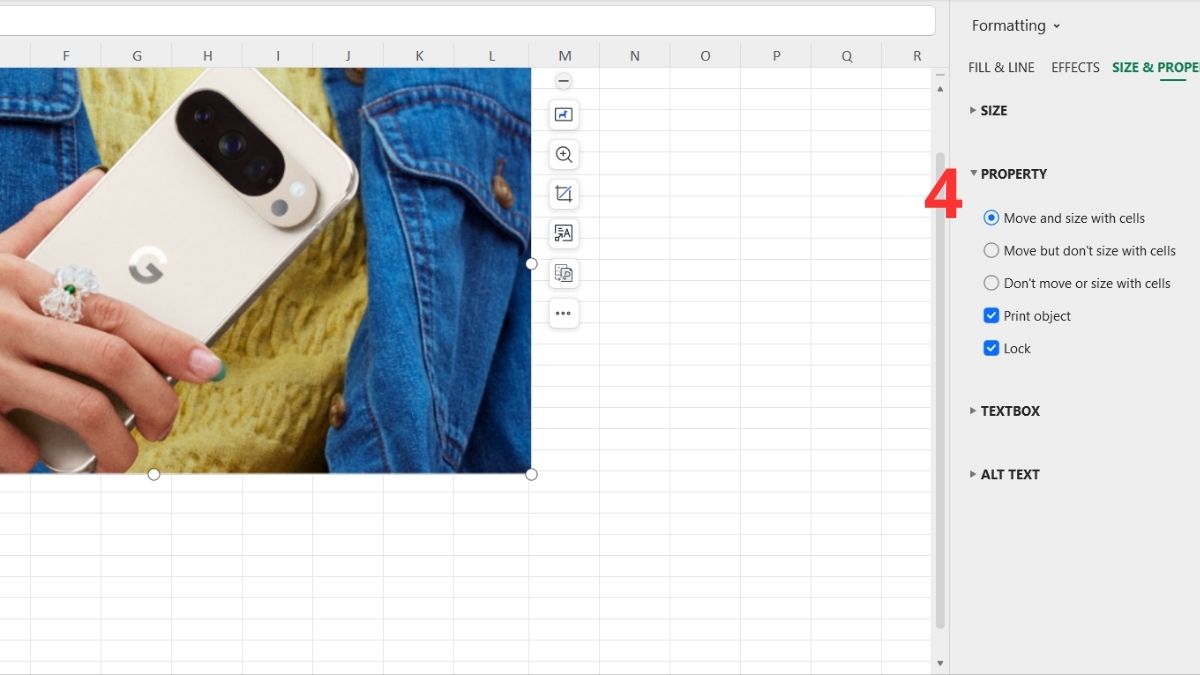
Để thao tác cách chèn ảnh vào vừa ô trong Excel mượt mà và nhanh chóng hơn, một chiếc máy tính ổn định, hiệu năng cao là trợ thủ không thể thiếu. Nếu bạn đang tìm một chiếc laptop hiệu năng ổn định để thao tác mượt mà hơn, laptop Acer chính hãng hiện đã có tại CellphoneS. Tham khảo ngay!
[Product_Listing categoryid="729" propertyid="" customlink="https://cellphones.com.vn/laptop/acer.html" title="Danh sách Laptop Acer đang được quan tâm nhiều tại CellphoneS"]
Cách chèn ảnh vào Excel vừa ô bằng VBA
Nếu bạn muốn tiết kiệm thời gian khi xử lý nhiều hình ảnh và cần chúng nằm gọn trong các ô dữ liệu, thì sử dụng VBA là lựa chọn thông minh. Không cần căn chỉnh thủ công từng ảnh, bạn có thể tự động hóa thao tác chỉ với vài bước đơn giản. Cách chèn ảnh vào Excel vừa ô tự động bằng mã VBA giúp bạn tối ưu hiệu suất làm việc mà vẫn giữ bảng tính gọn gàng, thẩm mỹ.
Bước 1: Trên giao diện Excel, bạn giữ tổ hợp phím ALT + F11 để mở cửa sổ Microsoft Visual Basic for Applications. Tại giao diện VBA, nhấn Insert → chọn Module.

Bước 2: Dán đoạn mã VBA được cung cấp vào cửa sổ module vừa tạo. Mã này có nhiệm vụ điều chỉnh ô bên dưới ảnh sao cho khớp với kích thước hình.


Bước 3: Nhấn phím F5 hoặc chọn Run để chạy macro. Khi đó, tất cả ảnh có trong trang tính sẽ được tự động căn chỉnh vào đúng vị trí ô bên dưới một cách nhanh chóng và chính xác.
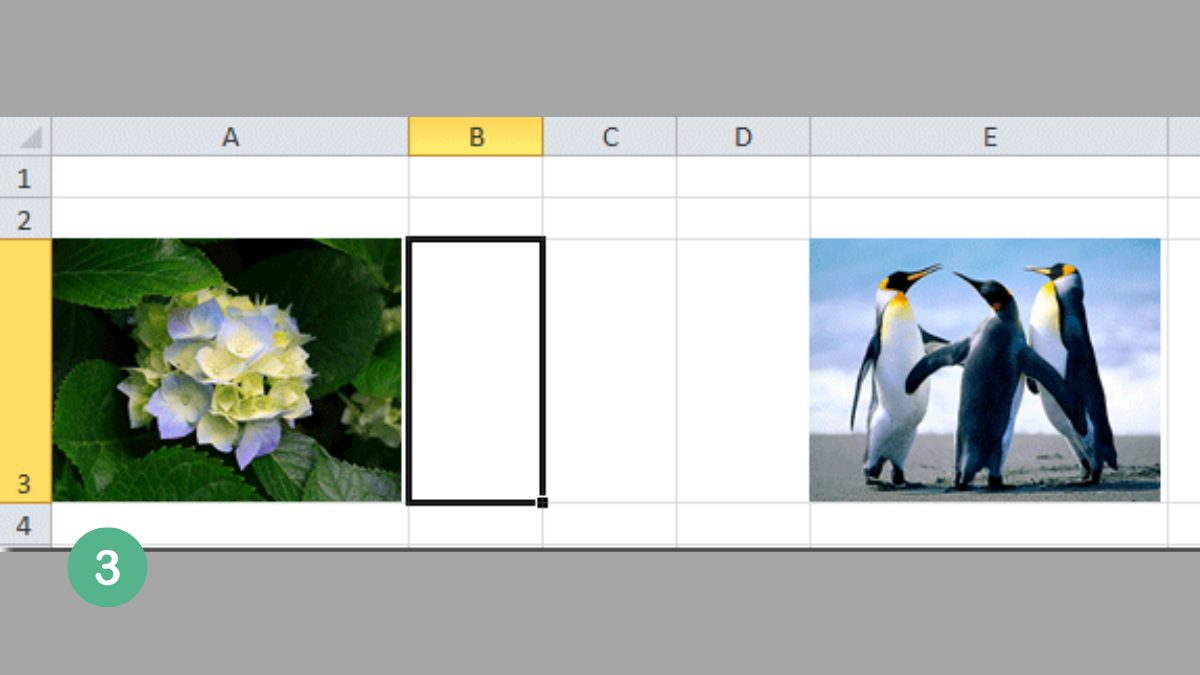
Một số lỗi thường gặp khi chèn ảnh vào Excel
Đôi khi bạn áp dụng cách chèn ảnh vào Excel có thể mắc phải các lỗi gồm:
- Chèn hình ảnh trong Excel bị mờ: Thường là do ảnh có kích cỡ nhỏ nên khi phóng to làm ảnh bị vỡ. Do vậy, bạn cần kiểm tra trước độ phân giải ảnh hoặc chọn định dạng cho ảnh là PNG, BMP,...
- Thêm hình vào Excel không đổi được kích cỡ: Thường do hình đã bị khóa kích thước. Để mở khóa bạn vào Format Picture > Bạn bỏ chọn Lock aspect ratio là xong.
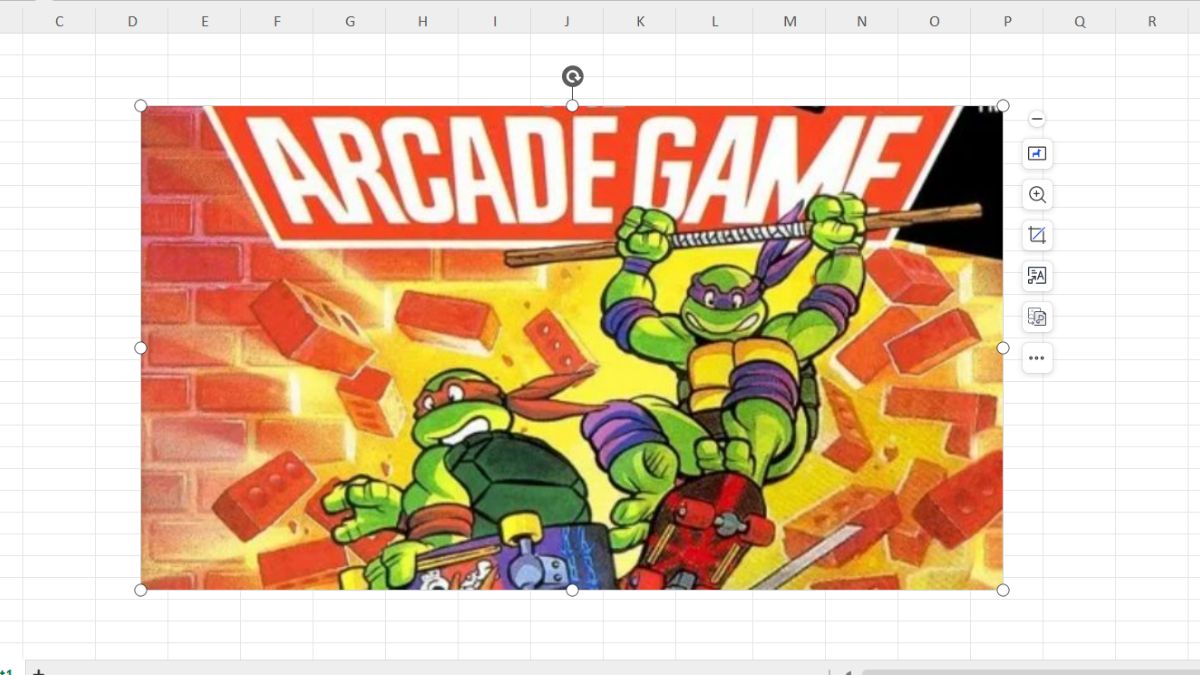
Nhờ nắm rõ cách chèn ảnh vào Excel vừa ô tự động, bạn sẽ không còn lúng túng khi cần tích hợp hình ảnh vào bảng tính một cách gọn gàng và thẩm mỹ. Các thao tác tưởng như nhỏ nhưng lại mang đến hiệu quả lớn trong việc tổ chức và minh họa dữ liệu. Hãy áp dụng ngay thủ thuật Excel chèn ảnh vào vừa ô trong Excel mà chúng tôi chia sẻ để nâng cao chất lượng công việc và tính chuyên nghiệp trong từng file bạn tạo ra.
Xem thêm bài viết trong chuyên mục: Tin học văn phòng/Thủ thuật excel
Câu hỏi thường gặp
Có thể chèn hình từ link (URL) vào Excel không?
Khi bạn dùng Excel 365 thì mới có công thức =IMAGE(URL) để chèn ảnh từ link (URL). Còn với bản Excel cũ hơn thì không hỗ trợ, bạn chỉ chèn được hình bằng cách thủ công.
Làm thế nào để giảm dung lượng file Excel khi có nhiều hình ảnh?
Để giảm dung lượng file Excel thì bạn hãy nén ảnh ngay trong Excel (Bạn chọn ảnh > Picture Format > Compress Pictures). Hoặc trước khi chèn bạn lưu ảnh ở dạng nhẹ như JPG/PNG. Bạn có thể lưu file dạng .XLSX để giúp hình có dung lượng thấp.
Excel có giới hạn số lượng hình ảnh chèn vào không?
Không có giới hạn lượng ảnh trong Excel nên bạn có thể chèn nhiều miễn còn đủ bộ nhớ và dung lượng file.



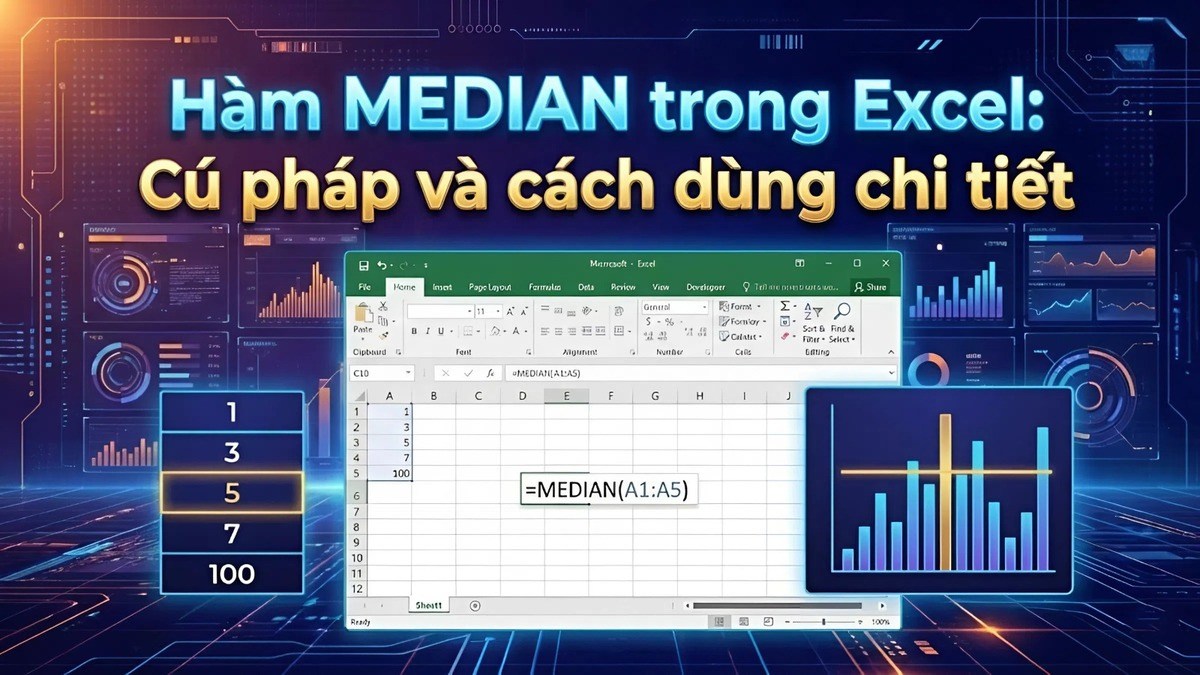




Bình luận (0)